Wie man Computerprobleme aus der Ferne behebt: Ein Leitfaden für technikaffine Benutzer
Wenn Sie oft von Freunden, Familie oder Nachbarn um technische Unterstützung gebeten werden, wissen Sie, dass die Fehlersuche bei Computerproblemen eine Herausforderung sein kann, insbesondere wenn Sie nicht physisch anwesend sind. Ob es sich um ein einfaches Wi-Fi-Problem oder ein komplexes BIOS-Update handelt, die Bereitstellung von Unterstützung aus der Ferne kann Sie vor zahlreichen frustrierenden Telefonanrufen bewahren. Glücklicherweise gibt es mehrere effektive Tools für den Remote-Zugriff, die es Ihnen ermöglichen, Benutzern zu helfen, als ob Sie direkt vor ihren Computern sitzen würden. In diesem Artikel werden wir vier kostenlose Tools untersuchen, die die Fernüberwachung erleichtern können.
1. Verwendung von Windows Quick Assist
Windows verfügt über ein eigenes integriertes Fernzugriffstool namens Quick Assist. Ideal für Benutzer der Microsoft-Plattform, so richten Sie es ein:
- Auf Ihrem Computer: Suchen Sie im Startmenü nach "Quick Assist" und öffnen Sie die Anwendung.
- Klicken Sie auf Jemandem helfen und melden Sie sich mit Ihrem Microsoft-Konto an.
- Ein Sicherheitscode wird auf Ihrem Bildschirm angezeigt. Teilen Sie diesen Code innerhalb von zehn Minuten mit der anderen Partei.
Auf dem Computer, der Hilfe benötigt:
- Öffnen Sie Quick Assist aus dem Startmenü.
- Geben Sie unter Hilfe anfordern den Sicherheitscode ein, den Sie erhalten haben, und klicken Sie auf Absenden.
- Aktivieren Sie das Kontrollkästchen, um die Sicherheitsrisiken zu bestätigen, und klicken Sie dann auf Erlauben.
Die Verbindung wird in Kürze hergestellt. Sie können Ihren Bildschirm teilen oder, falls nötig, die Kontrolle über die Maus und die Tastatur anfordern, was eine Bestätigung des Benutzers erfordert.
2. Bildschirmfreigabe auf dem Mac mit Nachrichten
Für Mac-Benutzer ist die Verwendung der Nachrichten-App eine großartige, integrierte Option für die Bildschirmfreigabe:
- Öffnen Sie die Nachrichten-App und starten Sie ein Gespräch mit dem Kontakt, der Hilfe benötigt.
- Klicken Sie auf die Info-Schaltfläche ("i"-Symbol) und wählen Sie Teilen > Einladen, meinen Bildschirm zu teilen oder Nach Bildschirmfreigabe fragen.
- Bestätigen Sie die Verbindungsanfrage auf der anderen Seite.
Diese Verbindung ermöglicht das Anzeigen und Steuern des Bildschirms. Ein FaceTime-Audioanruf wird initiiert, um eine Echtzeitkommunikation zu ermöglichen, während Sie bei dem Problem helfen.
3. Google Chrome Remote Desktop
Google Chrome bietet eine einfache Fernzugriffsoption über die Remote Desktop-App. Dieses Tool ist effektiv für jeden Computer mit installiertem Chrome:
- Auf dem Computer, der repariert werden muss: Gehen Sie zum Chrome Remote Desktop-Portal und wählen Sie Remote-Unterstützung.
- Klicken Sie auf Teilen Sie meinen Bildschirm und folgen Sie den Anweisungen zum Herunterladen der benötigten Dateien.
- Geben Sie den generierten Code der Person, die Ihnen hilft, weiter.
Auf dem unterstützenden Computer:
- Greifen Sie auf das Chrome Remote Desktop-Portal zu und geben Sie den Code unter Mit einem anderen Computer verbinden ein.
- Sobald dies bestätigt ist, erhalten Sie remote Zugriff, um Fehlerbehebungen durchzuführen.
Sie können Optionen wie die Bildschirmskalierung über den Browser-Tab verwalten und die Sitzung nach Bedarf trennen.
4. Remote-Unterstützung mit TeamViewer
TeamViewer ist eine weitere beliebte Option für die Fern-IT-Unterstützung und ist kostenlos für die persönliche Nutzung. So verwenden Sie es:
- Installieren Sie den TeamViewer-Client auf beiden Computern von der TeamViewer-Website.
- Auf dem Computer, der Unterstützung bietet: Öffnen Sie den Remote-Support-Tab und wählen Sie Eine Sitzung erstellen.
- Nennen Sie die Sitzung, teilen Sie den Link oder geben Sie die E-Mail-Adresse des Empfängers für weitere Anweisungen ein.
Auf dem empfangenden Computer:
- Öffnen Sie TeamViewer und folgen Sie dem bereitgestellten Sitzungslink oder geben Sie den Code ein.
- Eine Verbindungsbestätigung wird an beiden Enden erforderlich sein.
Einmal verbunden haben Sie vollen Zugriff auf Unterstützung, einschließlich Optionen für den Dateiübertrag und einer Whiteboard-Funktion.
Fazit
Tools zur Fernfehlerbehebung machen das Ansprechen von Computerproblemen effizient und effektiv. Die Wahl des richtigen Tools hängt von den verwendeten Plattformen und den Vorlieben sowohl des Benutzers als auch des technischen Supportanbieters ab. Egal, ob es sich um Windows Quick Assist, Mac-Nachrichten, Google Chrome Remote Desktop oder TeamViewer handelt, Sie haben zahlreiche Optionen zur Verfügung, um sicherzustellen, dass technische Schwierigkeiten nicht zu Frustration für Sie oder diejenigen führen, denen Sie helfen.
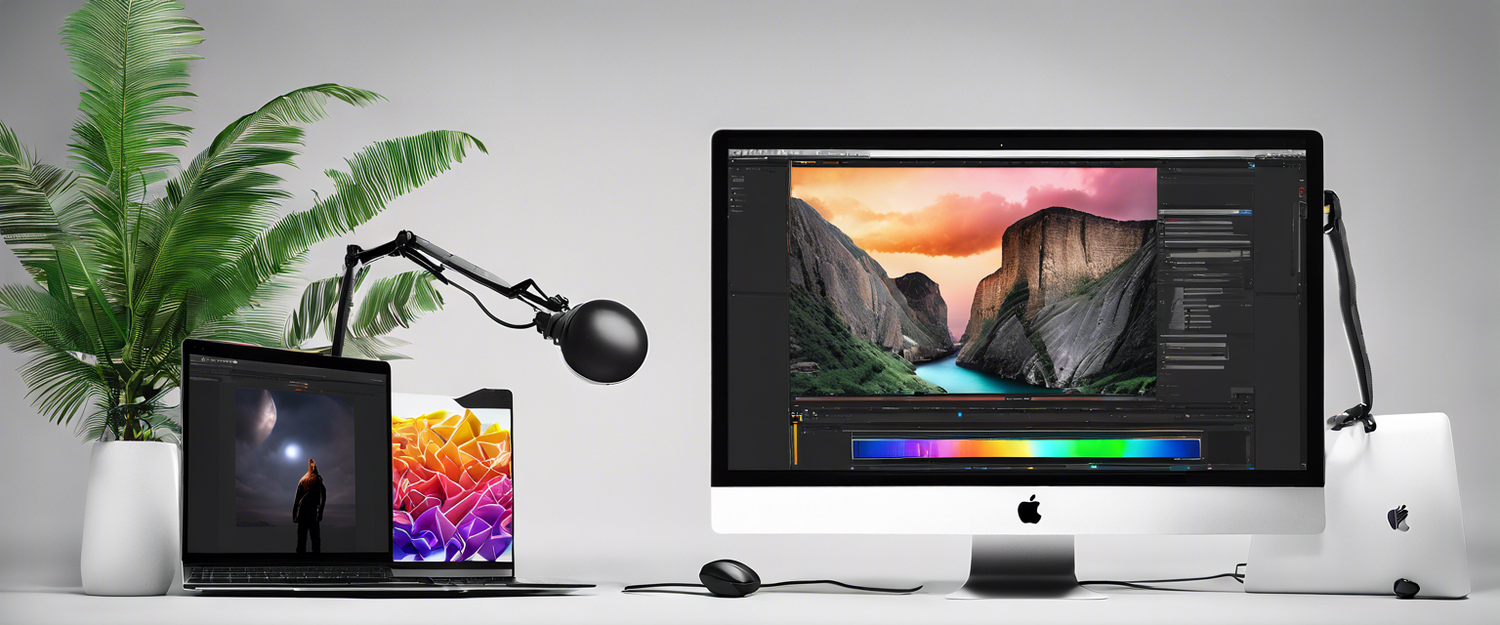

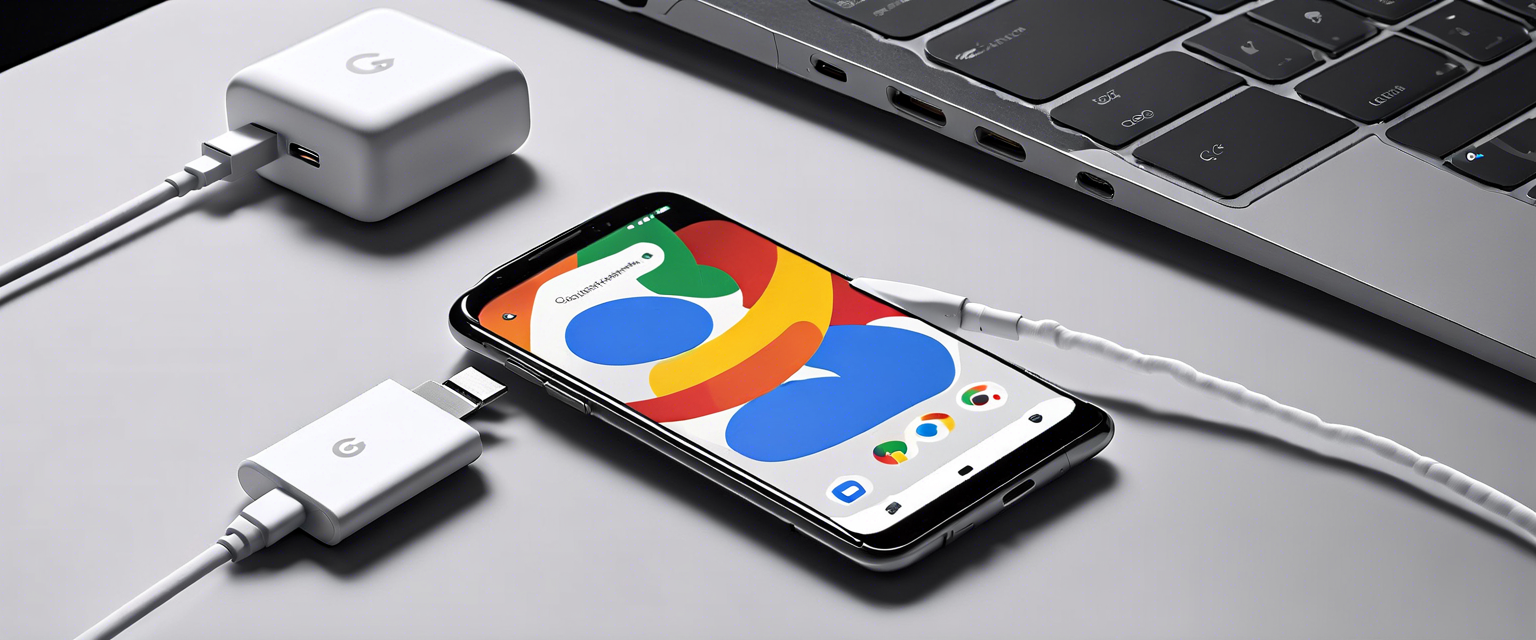
Hinterlasse einen Kommentar
Alle Kommentare werden vor der Veröffentlichung geprüft.
Diese Website ist durch hCaptcha geschützt und es gelten die allgemeinen Geschäftsbedingungen und Datenschutzbestimmungen von hCaptcha.